Остались в прошлом те времена, когда обработка мультимедийных файлов при помощи вычислительных систем была доступна только специализирующимся на этом компаниям, а также счастливчикам, сумевшим приобрести мощный компьютер. Трудно поверить, но недавно какой-нибудь Pentium с частотой 166 МГц и набором инструкций MMX считался отличным решением, способным работать со звуковым рядом и видеопотоком с приемлемой производительностью. Пожалуй, именно тогда впервые возник вопрос «как извлечь звук из видео на домашнем компьютере», и были найдены корректно работающие программные решения. С тех пор прошел не один десяток лет, но некоторые из них все еще отлично справляются с поставленной когда-то задачей.
Подготовка
Первое, что рекомендуется сделать при любой работе с видеопотоком – это предварительно установить набор библиотек кодеков.

Virtual Dub: живее всех живых
Программа впервые появилась в 2006-2007 годах и стала невероятно популярной благодаря простому интерфейсу, открытому коду, высокой скорости работы и малому потреблению вычислительных ресурсов, а также отсутствию каких-либо существенных недоработок.

После запуска нужно проследовать в шапку меню и выбрать «Открыть видеофайл…». Появится окно проводника, при помощи которого следует указать на желаемый видеоролик, находящийся на накопителе. Нижний ряд кнопок позволяет выбрать начало и окончание требуемого фрагмента, ориентируясь по временным меткам. После этого останется открыть раздел «Файл» и нажать на пункт «Сохранить звук WAV…». Перепаковка в данном режиме не поддерживается. Таким способом можно не только извлечь звук из видео MKV, но и из множества других форматов, среди которых даже такие экзотические, как flm от Adobe и PVN.
Решение от Sony
Следующая достойная внимания программа – это Sound Forge. По сравнению с предыдущим приложением она обладает как преимуществами, так и недостатками. К последним относятся, в частности, более высокие требования к вычислительным мощностям и распространение на платной основе.

После запуска программы нужно выбрать в меню шапки «Файл» пункт «Открыть» или сразу нажать комбинацию Ctrl+O. В окне проводника необходимо указать желаемый видеоролик. После этого придется подождать, пока будет выполнена частотная модуляция. Чем медленнее вычислительная система, тем больше времени для этого потребуется. Далее все просто: верхний ряд показывает раскадровку, а нижний – соответствующий звуковой поток. Благодаря наглядности можно легко определить желаемые начало и окончание будущего звукового фрагмента. Возможность выборочного извлечения, как в данном случае, присутствует далеко не во всех решениях, поэтому при выборе программы этот момент необходимо учесть.

На просторах Интернета
Кроме вышеуказанных способов, существует возможность извлекать звук из видеороликов, находящихся на удаленных сетевых серверах, а не на накопителе локального компьютера. Причем с ростом скоростей доступа к ресурсам сети Интернет она становится все востребованней. Например, каждый хотя бы раз задавался вопросом «как извлечь звук из видео в YouTube».

Сервис по скачиванию роликов с YouTube и/или извлечению из них звука называется SaveFrom_Net. Он допускает как ручную работу с адресной строкой, так и при помощи плагина. Более универсален второй способ, поэтому именно о нем и пойдет речь. Поддерживается работа с браузерами на движке Chromium, а также Firefox, включая новейшую версию «Огнелиса».
Как инсталлировать «чудо-программу»
Для установки расширения необходимо зайти в интернет-магазин, воспользоваться поиском, найти SaveFromNet и согласиться с добавлением модуля в браузер. Не стоит путать решение для социальных сетей с полноценной программой.

Для браузера «Хром» придется дополнительно установить расширение Chameleon, а уже затем из Opera Add-ons взять помощника SaveFromNet. Развернутая инструкция есть на одноименном сайте разработчика. После этого никаких сложностей с тем, как извлечь звук из видео, больше возникать не будет.
Видеоролики в YouTube
Работающее установленное расширение добавляет на экран с ютуб-роликом дополнительную кнопку. Она размещается прямо под окном с видео, немного правее пиктограмм для голосования. Независимо от локализации, кнопка всегда подписана как Download. Непосредственное нажатие приводит к началу загрузки на жесткий диск всего ролика. Для выбора аудио необходимо нажать на стрелку рядом с кнопкой и в выпадающем списке указать желаемый формат Audio. Загрузка осуществляется в папку, прописанную в глобальных настройках браузера.
Тем, кто решил раз и навсегда разобраться с вопросом «как извлечь звук из видео», рекомендуется дополнительно инсталлировать вспомогательное приложение Ummy Video Downloader. Оно прописывается в системе и увеличивает количество доступных сохраняемых форматов звукового потока.
Сетевые сервисы
Кроме использования расширения, можно воспользоваться специализированными онлайн-сервисами. Принцип работы подобной системы прост: на удаленном сервере находится программное обеспечение, способное выполнять те или иные действия с файлами, загружаемыми пользователями. Для примера рассмотрим, как извлечь звук из видео mp4 при помощи сайта.
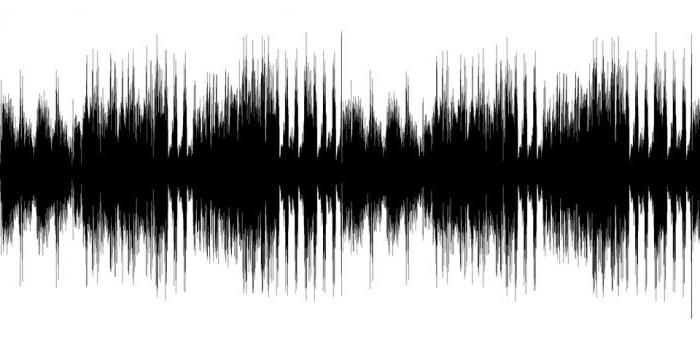
Итоги
Как видно, нет ничего сложного в том, как вытащить музыку из видео. Способы, существующие в настоящее время, позволяют решить эту задачу именно так, как удобнее пользователю компьютера. Совершенно не важно, какой будет выбран, так как результат предсказуем. Независимо от того, будет ли отдано предпочтение гибкости локальных программ или простому интерфейсу различных сетевых приложений. Пожалуй, единственный нюанс - это наличие доступа к сети Интернет. Если он отсутствует, то проблема выбора перестает быть актуальной, а для обработки файлов приходится использовать лишь локальные решения.


























